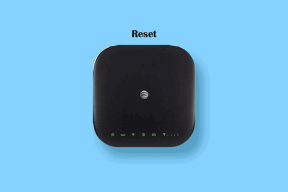Jak przywrócić ustawienia fabryczne PS4 bez kontrolera – TechCult
Różne / / October 05, 2023
Jeśli napotykasz problemy z konsolą PlayStation spowodowane problemami wewnętrznymi lub z innych powodów, zresetowanie konsoli może je rozwiązać i przywrócić jej funkcjonalność. Jeśli jednak nie możesz zlokalizować kontrolera, nie musisz się martwić. Nadal możesz przywrócić ustawienia fabryczne bez gamepada. Jeśli szukasz wskazówek na ten temat, mamy pomocny przewodnik, który wyjaśnia, jak przywrócić ustawienia fabryczne PS4 bez kontrolera.

Spis treści
Jak przywrócić ustawienia fabryczne PS4 bez kontrolera
Reset PS4 polega na przywróceniu domyślnych ustawień fabrycznych urządzenia. Podczas resetowania dysk twardy zostaje całkowicie wymazany, co zasadniczo przywraca go do stanu, w jakim znajdował się przed zakupem. Nie ma możliwości przywrócenia tych danych bez wcześniejszej kopii zapasowej. Resetowanie PS4 jest często wykonywane, gdy chcesz zacząć od nowa, rozwiązać problemy z oprogramowaniem lub przygotować się do sprzedaży lub wymiany konsoli. Zanim to zrobisz, wykonaj kopię zapasową wszystkich danych, które mogą być obecne. Teraz postępuj zgodnie z metodami podanymi poniżej, aby przywrócić ustawienia fabryczne PS4 bez kontrolera.
Metoda 1: Połącz się z klawiaturą zewnętrzną
Możesz przywrócić ustawienia fabryczne PS4 za pomocą klawiatury i uzyskać dostęp do menu trybu awaryjnego. Oto kroki, aby zrobić to samo:
Notatka: Będziesz potrzebować klawiatury USB.
1. Wyłącz PS4 i podłącz Klawiatura USB do najbliższego portu USB.
2. Włącz PS4. Wejdzie Tryb bezpieczeństwa.
3. Nawiguj Menu trybu awaryjnegoi wybierz Zainicjuj PS4. Naciskać Wchodzić.
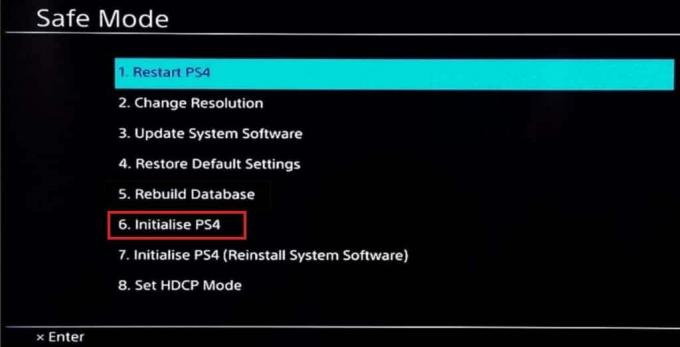
4. Wybierać Pełny aby wykonać pełny reset do ustawień fabrycznych.
Metoda 2: Połącz się z myszą zewnętrzną
Możesz poruszać się po menu trybu awaryjnego i rozpocząć procedurę przywracania ustawień fabrycznych bez kontrolera, robiąc to za pomocą zewnętrznej myszy. Pamiętaj, że nie jest to zalecane podejście; zamiast tego, jeśli to możliwe, najlepiej do takich działań używać kompatybilnego kontrolera. Aby zrobić to samo, wykonaj następujące kroki:
1. Wyłączyć coś swoje PS4 i podłącz Mysz USB do najbliższego portu USB.

2. Włącz PS4. Wejdzie do Tryb bezpieczeństwa.
3. Nawiguj Menu trybu awaryjnego. Kliknij Zainicjuj PS4.
4. Spośród dwóch opcji kliknij Pełny aby wykonać pełny reset do ustawień fabrycznych.
Przeczytaj także:Jak zmienić kolor kontrolera PS4
Metoda 3: Za pomocą aplikacji PlayStation
Zresetowanie PS4 bez kontrolera może być trudne, ale możesz użyć aplikacji PlayStation na smartfonie, aby przeglądać menu PS4 i przywracać ustawienia fabryczne. Aby zrobić to samo, wykonaj następujące kroki:
1. Zainstaluj Aplikacja PlayStation w telefonie i Zalogować się do tego.
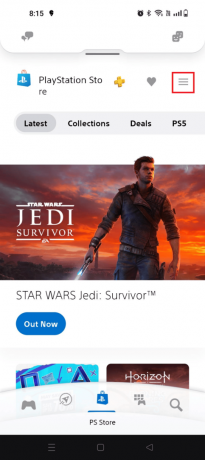
2. Stuknij w Ikona PlayStation na dole i wybierz Połącz się z PS4. Sparuj PS4 i telefon.
3. W aplikacji wybierz Ustawienia.

4. Kliknij Inicjalizacja a potem dalej ZainicjujPS4.
5. Wybierać Pełny aby wykonać pełny reset do ustawień fabrycznych.
Metoda 4: Za pomocą aplikacji PlayStation Remote Play
Możesz także przywrócić ustawienia fabryczne konsoli PS4, jeśli nie masz kontrolera, za pośrednictwem aplikacji Remote Play. Aby wykonać czynność, wykonaj poniższe czynności:
1. Zainstaluj Pilot aplikacja z Google Play Lub iOS I Zalogować się do aplikacji.
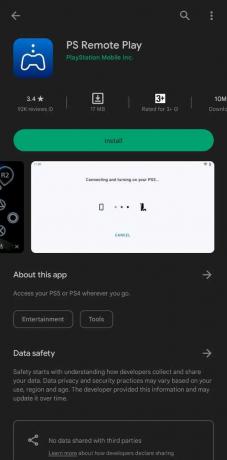
2. Iść do Ustawienia, dotknij Ustawienia połączenia Gry zdalnej, i włącz Pilot.
3. Na PS4, iść do Ustawienia.

4. Wybierać Ustawienia połączenia Gry zdalnej i wtedy Dodaj urządzenie.

5. W aplikacji przejdź do ustawienia i dotknij Ustawienia połączenia PS4.
6. Wprowadź numer występując w telewizji.
7. Po sparowaniu postępuj zgodnie z kroki 4 i 5 wspomniany dla PlayStationaplikacja.
Przeczytaj także:Czy możesz pobrać i zagrać w NCAA Football 14 na PS4?
Metoda 5: Użyj Bluetooth lub bezprzewodowych urządzeń zewnętrznych
Korzystanie z Bluetooth lub bezprzewodowych urządzeń zewnętrznych pomaga również zresetować PS4 bez kontrolera. Aby zrobić to samo, wykonaj kroki wymienione poniżej:
1. Pobierz PlayStation Lub Pilot aplikacja.
2. Na Twoim PS4, iść do Ustawienia.
3. Wybierać Urządzenia i wybierz Urządzenia Bluetooth.

4. Para urządzenie z telewizorem.
5. Przejdź do aplikacji i postępuj zgodnie z kroki 4 i 5 wspomniany dla PlayStationaplikacja.
Metoda 6: Użyj smartfona
Jeśli nie możesz znaleźć kontrolera, możesz użyć smartfona, aby przywrócić ustawienia fabryczne PS4. Aby to zrobić, pobierz wybraną aplikację PlayStation i wykonaj kroki opisane w metodach 3, 4 lub 5.
Metoda 7: Użyj komputera/laptopa z systemem Windows
Korzystanie z komputera PC lub laptopa może również pomóc w zresetowaniu PS4 bez kontrolera. W tym celu wykonaj następujące kroki:
1. Połącz swoje Kontroler PS4 do komputera za pomocą USB.
2. Zalogować się do Witryna PlayStation.
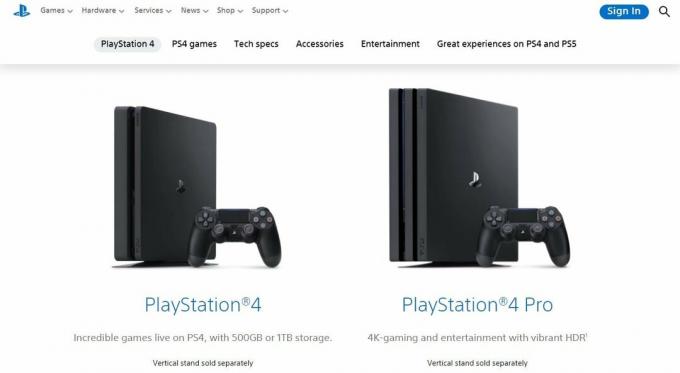
3. Wykonaj kroki opisane w Metoda 3.
Jak zresetować PS4 bez kontrolera i bez utraty danych
Trudno jest zresetować PS4 bez kontrolera bez utraty danych, ponieważ typowe procedury wymagają jego posiadania. Możesz jednak skorzystać z witryny PlayStation Network, aby wykonać zdalny reset bez utraty danych, jeśli Twoje PS4 jest w trybie online i masz przy sobie smartfon lub komputer. Wykonaj poniższe czynności, aby zresetować PS4 bez kontrolera i bez utraty danych:
1. Idź do Witryna PlayStation Network.
2. Zalogować się na swoje konto i przejdź do Ustawienia.
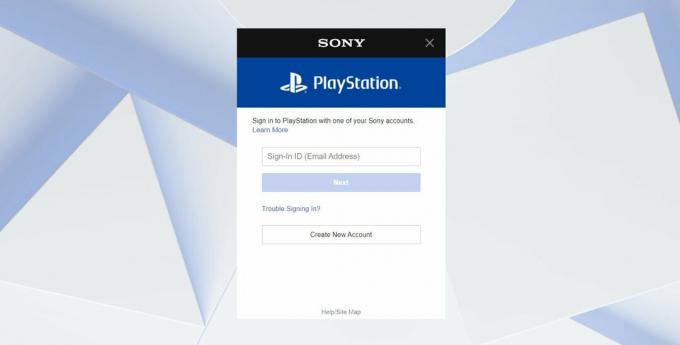
3. Iść do Systemy PS4. Wybierz PS4 chcesz zresetować.
4. Kliknij Zresetuj PS4 i wybierz opcję Trzymać dane aby zresetować PS4 bez utraty danych.
Przeczytaj także:Czy możesz używać kontrolera PS5 na PS4?
Jak przywrócić ustawienia fabryczne PS4 za pomocą kontrolera
Aby zresetować PS4 za pomocą kontrolera, wykonaj następujące kroki:
1. Otwórz swoje PS4 i za pomocą kontrolera przejdź do Ustawienia.
2. Wybierać Inicjalizacja.

3. Wybierać Zainicjuj PS4.
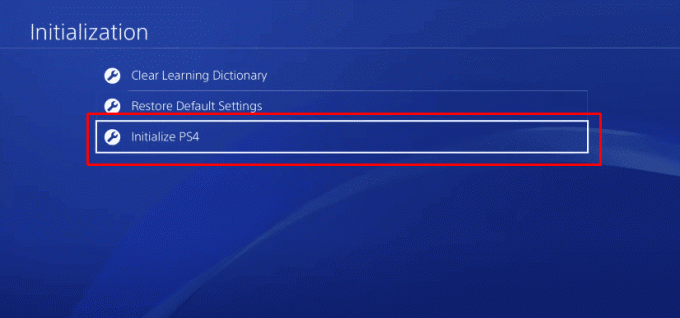
4. Wybierać Pełny aby dokończyć przywracanie ustawień fabrycznych PS4.
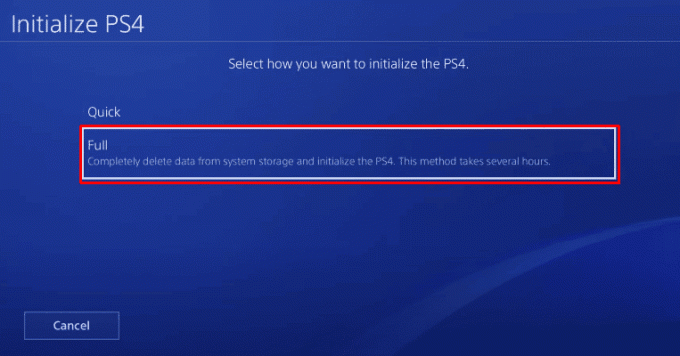
Kiedy przywrócić ustawienia fabryczne PS4?
Jest to bardzo konieczne w niektórych sytuacjach, które resetują PS4. Niektóre z tych sytuacji to:
- Sprzedajesz swoje PS4: Jeśli planujesz sprzedać swoją konsolę PS4, musisz przywrócić ustawienia fabryczne, aby usunąć dane osobowe.
- Bezpieczeństwo: Jeśli chcesz zabezpieczyć swoje dane i chcesz całkowicie usunąć dane logowania z konsoli, możesz przywrócić ustawienia fabryczne.
- Czyszczenie niechcianych danych: Każda aplikacja gromadzi niechciane dane, łącznie z PS4. Dlatego, aby zapewnić płynne działanie, możesz przywrócić ustawienia fabryczne.
Jak wyłączyć PS4 bez kontrolera
Wyłączenie PS4 bez kontrolera jest bardzo łatwe. Oto kroki, aby zrobić to samo:
1. Zlokalizuj Przycisk zasilania na Twoim PS4. Jest to oznaczone przez Logo PlayStation.

2. wciśnij przycisk na jakiś czas.
3. Poczekaj, aż PS4 się wyłączy odłącz kabel.
Jest to możliwe zresetuj PS4 bez kontroleraktóre mogą przydać się w wielu sytuacjach. Chociaż może nie jest to najprostsza procedura, wiedza, jak ją wykonać, pomoże każdemu użytkownikowi odzyskać kontrolę nad systemem i rozpocząć od nowa, jeśli jego kontroler ulegnie awarii. Mamy nadzieję, że ten artykuł Ci w tym pomógł. Czytaj dalej, aby uzyskać więcej przydatnych przewodników.
Henry to doświadczony pisarz zajmujący się tematyką techniczną, którego pasją jest udostępnianie skomplikowanych tematów technologicznych codziennym czytelnikom. Dzięki ponad dziesięcioletniemu doświadczeniu w branży technologicznej Henry stał się zaufanym źródłem informacji dla swoich czytelników.